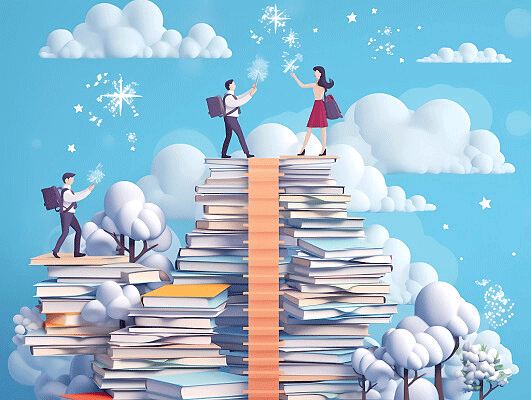以下是音乐剪辑的详细步骤及技巧,结合了专业软件操作和实用建议:
一、前期准备
素材收集 - 确保有适合视频主题的音乐文件(建议3-5分钟无损格式)。
- 收集与音乐节奏匹配的视频素材,数量需比音乐时长多一倍。
软件选择
- 推荐使用剪映、PR(Adobe Premiere Pro)或专业音频工具如风云音频处理大师。
二、音乐与画面对齐
导入素材
- 在剪辑软件中导入音乐文件到音频轨道,视频素材导入到视频轨道。
找节奏点
- 通过音频波形图或波峰位置确定副歌、鼓点等关键节奏点。
- 使用软件标记工具(如PR的M键)在重拍位置打标记。
对齐剪辑
- 将视频分段,使每个片段与音乐节奏点对齐。
- 在副歌部分使用快速切换(0.3-0.5秒),过渡处用溶解或交叉溶解转场。
三、剪辑与调整
基础剪辑
- 去除多余部分,保留情感爆发或高潮时刻的音乐。
- 使用“速度曲线”功能调整音乐节奏(如慢速渲染抒情段落)。
音量与效果
- 调整背景音乐音量,确保对话清晰。
- 添加转场音效(如“啪”的切换声)和自然环境音增强真实感。
智能修复
- 利用软件的智能音频修复功能清除杂音或损坏部分。
四、导出与优化
格式设置
- 导出时选择H.264格式,视频比特率15-20Mbps,音频320kbps。
- 勾选“使用最大渲染质量”确保画质。
特效与调色
- 添加色彩查找表(LUT)一键改变画面风格。
- 通过关键帧调整光效(如动态模糊、速度扭曲)增强感染力。
预览与调整
- 剪辑完成后多次预览,调整转场时长和特效密度。
- 可同步添加字幕或图形元素提升信息传递效果。
五、其他实用技巧
分段剪辑: 长音乐可分成多个段落循环使用。 AI辅助
多轨道编辑:添加背景音乐和音效时注意层次分明。
通过以上步骤,可高效完成音乐剪辑,提升视频的节奏感和观赏性。